秀米编辑器怎么同步到公众号(秀米编辑器使用教程)
最佳答案
大家好,筱雅来为大家解答以上问题。秀米编辑器怎么同步到公众号(秀米编辑器使用教程)很多人还不知道,现在让我们一起来看看吧!
想必大家现在对于秀米编辑器怎么导入公众号文章方面的信息都是比较想了解的吧,那么针对于秀米编辑器发公众号的使用方法方面的信息,筱雅自然是收集了一些相关方面的信息,那么如果您感兴趣的话,可以看下下面筱雅为大家收集到与秀米编辑器怎么同步到公众号(秀米编辑器使用教程)相关的信息吧。
相关推荐
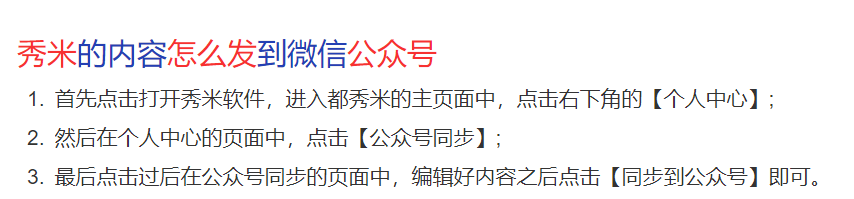
秀米编辑器是一个方便实用的在线编辑工具,让用户可以轻松地编辑文章、排版美化,并将内容发布到不同的平台,包括导入到公众号。下面是使用秀米编辑器同步到公众号以及导入公众号文章的基本步骤:
同步到公众号:
登录秀米编辑器账户:首先,在浏览器中打开秀米编辑器网站并登录你的账户。
编辑文章:点击“新建文档”或选择已有的文档进行编辑。在编辑完成后,确保文章内容、格式和排版符合要求。
选择发布平台:在编辑完成后,点击页面上方的“发布”或“分享”选项,在弹出的发布平台中选择“微信公众号”。
绑定公众号:首次使用时需要将秀米与你的微信公众号进行绑定,按照提示完成绑定步骤。
预览和调整:在编辑器中预览文章,检查排版、格式、图片等是否符合预期。可以进行必要的调整和修正。
发布到公众号:完成预览后,点击“发布到公众号”按钮,确认发布即可。
导入公众号文章:
登录秀米编辑器账户:同样,在浏览器中登录秀米编辑器的账户。
选择导入方式:进入编辑器界面后,选择“导入文章”或“导入内容”选项。
选择公众号文章:在弹出的选项中,选择“从公众号导入”或“从微信导入”,然后登录你的微信账号。
选择要导入的文章:浏览公众号历史文章列表,选择想要导入编辑的文章。
编辑和调整:导入后,对文章进行必要的编辑和调整,包括排版、格式、图片等。
保存或发布:编辑完成后,可以保存草稿,也可以直接发布到指定平台。
秀米编辑器提供了简单直观的操作界面和丰富的编辑功能,能够帮助用户轻松地编辑、美化和发布文章。通过以上步骤,你可以方便地将内容从秀米编辑器同步到公众号,或者导入公众号的文章到秀米编辑器进行二次编辑和发布。
其他答案:
秀米编辑器怎么导入公众号文章(秀米编辑器发公众号的使用方法)
秀米编辑器发公众号的使用方法_公众号
99%的人还看了
相关文章
猜你感兴趣
版权申明
本文"秀米编辑器怎么同步到公众号(秀米编辑器使用教程) ":http://www.qudanhao.com/n/14249.html 内容来自互联网,请自行判断内容的正确性。若本站收录的信息无意侵犯了贵司版权,请给我们来信(19581529@qq.com),我们会及时处理和回复
